Как заблокировать сайт на Андроид
Илья – главный редактор сайта softdroid.net. Является автором нескольких сотен руководств и статей по настройке Android. Около 15 лет занимается ремонтом техники и решением технических проблем iOS и Android. Имел дело практически со всеми более-менее популярными марками мобильных смартфонов и планшетов Samsung, HTC, Xiaomi и др. Для тестирования используется iPhone 12 и Samsung Galaxy S21 с последней версией прошивки.
Информация об авторе
Инструкция предназначена для пользователей, родителей, которым необходимо ограничить доступ к веб-сайтам на телефоне (платформа – ОС Андроид). Мы рассмотрим лучшие программы для ограничения доступа (бесплатные и платные), а также способы сделать это при помощи встроенных в Андроид функций.
Содержание:
Зачем блокировать сайты на телефоне?
У пользователей могут быть разные причины для блокировки сайтов на телефоне. Чаще всего
- родители хотят ограничить доступ детей к взрослым сайтам (т.

- руководителям необходимо ограничить доступ к сайтам работников.
Лично отслеживать посещение различных страниц в интернете через телефон невозможно, однако существуют специальные программы для блокировки сайтов. Разобраться с функциями можно самостоятельно, на это уйдет минут 10.
Более того, у пользователей есть несколько вариантов и режимов запрета доступа к сайтам и фильтрации веб-контента.
Лучшие программы-блокировщики сайтов
Norton Family Parental Control: родительский контроль посещения сайтов
Разработчик: NortonMobile
Еще одна простая утилита, которая позволяет заблокировать сайт на Андроиде на всех обозревателях одновременно. Также можно ограничить показ видеороликов на платформе Youtube.
Основные возможности:
- Белый и черный список для веб-сайтов
- Контроль времени посещения сайтов
- Родительский контроль
- Быстрая блокировка и фильтрация контента
Одна из особенностей программы – гибкая настройка, для этого имеются учетная запись родителя и ребенка.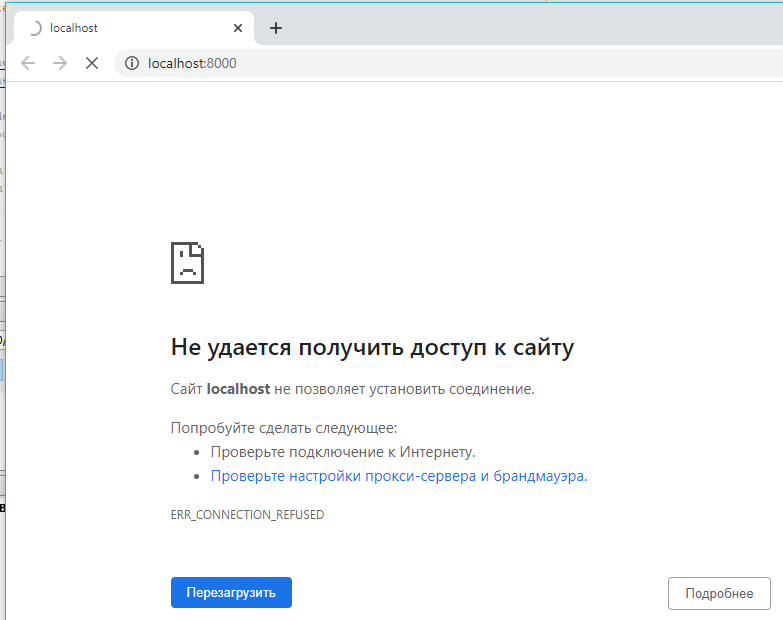
Для блокировки сайтов с помощью Norton Family выполняем следующие действия:
- Входим в учетную запись родителя (используя Google аккаунт) и подтверждаем ее.
- Введите код подтверждения, отправленный на почту, для привязки аккаунта к телефону.
- Создаем запись для ребенка.
- При запросе, нужно указать уровень ограничения Интернет-доступа – от низкого до очень высокого.
- Переходим в раздел правил, выбираем «Действия».
- Входим в меню контроля Интернета.
- Открываем перечень запрещенных сайтов и дополняем его нужными адресами.
Norton Family может работать некорректно, если пользователь пользуется VPN. Кроме того, пользоваться приложением бесплатно можно только 30 дней, после чего нужно купить подписку или искать другие способы, как заблокировать сайт в Гугле на телефоне.
Скачать приложение Norton Family Parental Control в Google Play можно по ссылке.
BlockSite: освобождаем время, заблокировав бесполезные сайты
Разработчик: BlockSite
Чтобы заблокировать нежелательные сайты одновременно во всех браузерах на смартфоне, можно загрузить приложение BlockSite.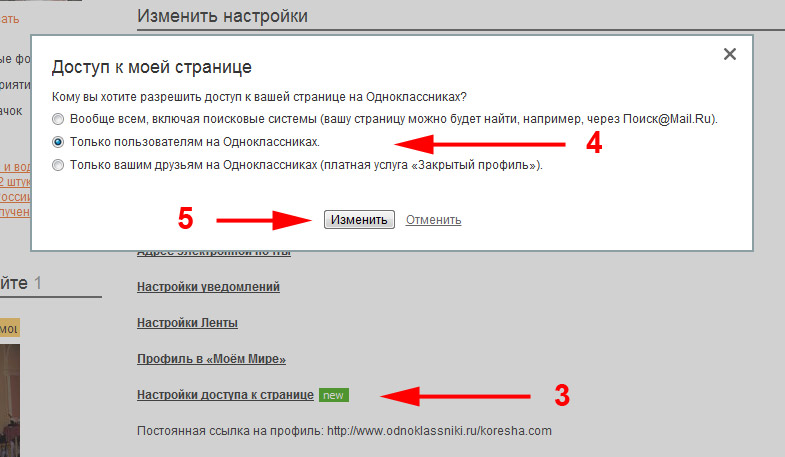
В первую очередь, BlockSite поможет фрилансерам, удаленным работникам (особенно во время пандемии) не тратить время попусту, запретив доступ к пожирателям времени – соцсетям и Youtube.
Бесплатное приложение BlockSite доступно для скачивания по ссылке. Некоторые функции платной основе.
Работать с BlockSite очень легко. Чтобы заблокировать нежелательные сайты в Google Chrome и других браузерах, выполните действия:
- Запускаем программу и нажимаем «Enable» (активировать).
- Через настройки выдаем программе необходимые права доступа (согласно встроенной инструкции).
- Во всплывающем окне нажимаем «Got it» (принять) и попадаем в раздел настроек.
- Находим графу «BlockSite» и передвигаем бегунок, чтобы он засветился синим.
- Во всплывающем окне нажимаем «ОК». На этом этапе программа может попросить ввести ПИН-код телефона или просканировать отпечаток пальца владельца.
- Справа внизу нажимаем на зеленый «плюс» и вводим адреса страниц, подлежащих блокировке.

- Подтверждаем блокировку с помощью галочки «√».
Обратите внимание! В настройках программы есть графа «Block Adult Websites», напротив которой можно передвинуть бегунок в активное положение.
Safe Browser: фильтрация доступа ко взрослым сайтам
Разработчик: Kodemuse Inc.
Внимание! На Андроид 12 на устройствах Samsung Galaxy S21 приложение пока не работает.
Safe Browser – один из простейших способов контролировать посещаемые сайты. Использовать его можно вместо стандартного браузера Андроид или вместо Chrome.
Основные функции Safe Browser:
- Блокировка сайтов со взрослым контентом
- Поддержка многозадачности
- Создание закладок на популярные сайты
- Просмотр истории посещения сайтов
Обратите внимание! Если на смартфоне установлены другие браузеры, один и тот же сайт сомнительного содержания или любой другой запрещенный ресурс придется блокировать для каждого браузера отдельно. Упростить задачу поможет удаление других веб-обозревателей на Андроид.
Упростить задачу поможет удаление других веб-обозревателей на Андроид.
После того, как Safe Browser скачан и установлен, выполняем простые действия пошагово:
- Запускаем браузер, заходим в «Меню».
- Выбираем «Admin», вводим пароль (8 и больше символов), сохраняем.
- Заходим на сайт, который нужно заблокировать.
- Возвращаемся в «Меню», выбираем пункт «Еще», затем «Add blacklist».
- Выходим из учетной записи администратора.
С этого момента пользователи смартфона, которые не знают установленный пароль, не смогут посещать указанный сайт с данного телефона.
Block it! — ограничение доступа отдельных приложений и VPN
Разработчик: SciencEinstein
Специальное приложение, использование которого позволяет блокировать сайты без изменения настроек браузеров.
В основе работы приложения лежит использование адресов DNS. Для этого Block it! использует VpnService, с помощью которого перехватывается и блокируется Интернет трафик.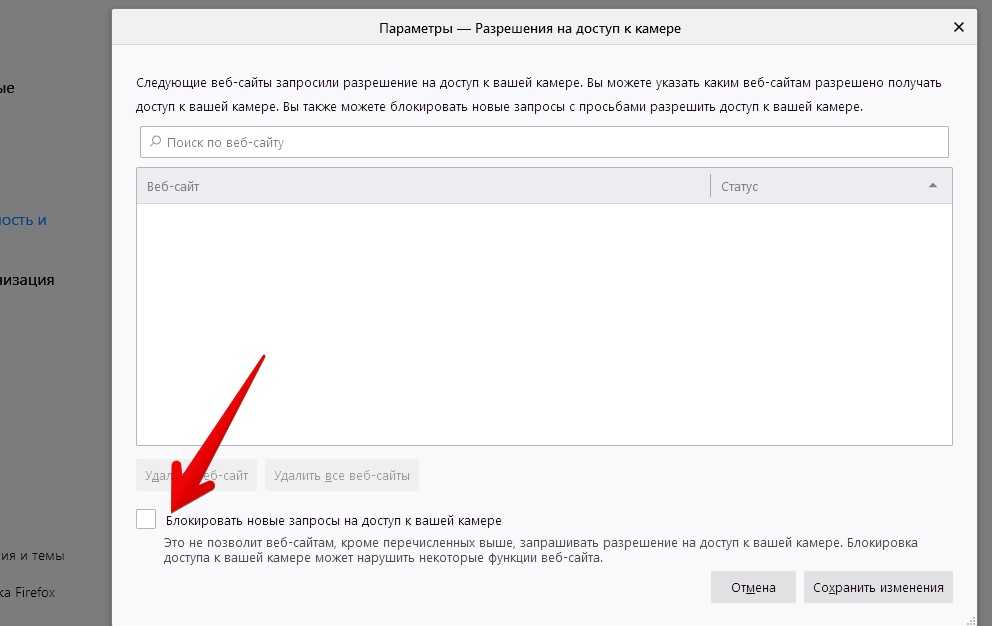 При этом само приложение не блокирует сайты по умолчанию, нужные адреса необходимо вводить вручную.
При этом само приложение не блокирует сайты по умолчанию, нужные адреса необходимо вводить вручную.
Ограничение доступа к приложению через пароль:
Важно! Для работы с приложением пользователю придется разрешить использование VPN на устройстве.
Скачать Block it! можно в Google Play по ссылке.
Редактирование файла hosts (необходим root доступ)
Сложный, но эффективный способ заблокировать «вредные» страницы на смартфоне.
У пользователя должны быть root права (так называемый статус «суперпользователя»). Кроме того, нужно точно знать адрес сайта, который подлежит блокировке. Чтобы изменить файл hosts,
- необходимо убедиться, что root-доступ есть (скачайте приложение для проверки root)
- зайти в раздел «etc»,
- открыть файл hosts, используя текстовый редактор,
- перейти в последнюю пустую строку,
- ввести «127.0.0.1 www. (адрес запрещенного сайта).
- после этого необходимо сохранить изменения,
- через любой браузер убедиться, что доступ к заблокированной странице закрыт.

Таким образом, на любом смартфоне с Android можно заблокировать сайты, посещать которые по разным причинам не рекомендуется. Это могут быть как приложения, так и редактирование файла hosts на рутированном устройстве.
Какой из предложенных способов выбрать – вопрос личных предпочтений, поскольку все они будут эффективными. Обязательно делитесь в комментариях, какое приложение помогло вам.
Пожалуйста, оцените статью:
Как заблокировать нежелательные сайты на Android
Смартфоны становятся все более доступными и сложно представить без них не только взрослых, но и совсем маленьких детей. Однако ни для кого не секрет, что на просторах всемирной паутины имеется огромная куча самых разнообразных сайтов порой не самого приятного содержания. И что же делать? Забирать смартфон у ребенка? Нет. Можно просто заблокировать доступ к нежелательному контенту. Тем более, что сделать это проще простого.
Ограждаем детей от нежелательного контента
Включите опцию безопасного поиска
Android позволяет заблокировать ряд ресурсов, не прибегая к помощи сторонних программ
Во-первых, вам нужно принять меры, чтобы дети случайно не обнаружили контент для взрослых во время просмотра веб-страниц или даже Google Play Store.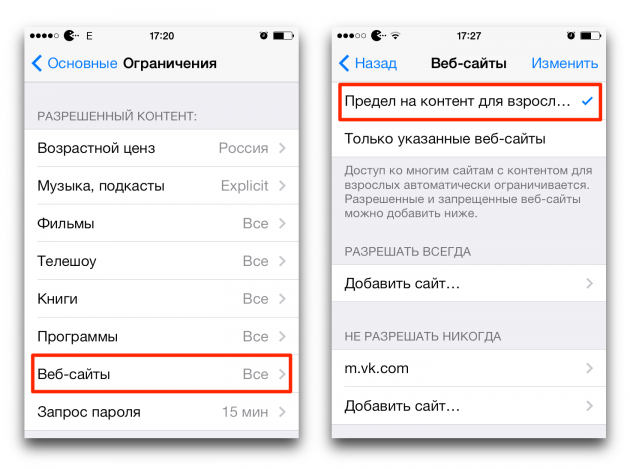 К счастью, у Google есть возможность настроить родительский контроль на Android.
К счастью, у Google есть возможность настроить родительский контроль на Android.
Чтобы сделать это, откройте приложение Play Store, нажмите на три линии в верхнем левом углу. Затем нажмите на пункт «Настройки» и «Родительский контроль». Теперь вам нужно установить PIN-код, чтобы включить родительский контроль. Кроме того, вы также можете включить безопасный поиск в браузере Google Chrome. Это позволит исключить из результатов поиска Google не предназначенные для детей изображения, видео и веб-сайты.
OpenDNS — Для блокировки «взрослых фильмов»
Пара настроек и готово!
Лучший способ заблокировать нежелательный контент — это использовать OpenDNS. Этот метод не только ограничит доступ к веб-сайтами для взрослых, но и даст возможность установить фильтры для блокировки другого неприемлемого контента, такого как видео со сценами насилия и так далее. По умолчанию смартфон использует DNS-сервер нашего провайдера. Но если мы заменим его на OpenDNS-серверы, то каждый запрос должен будет проходить через OpenDNS-сервер. И если контент будет признан неуместным, то OpenDNS заблокирует запрос, и, таким образом, ваш ребенок не сможет открыть конкретный сайт.
И если контент будет признан неуместным, то OpenDNS заблокирует запрос, и, таким образом, ваш ребенок не сможет открыть конкретный сайт.
Чтобы установить OpenDNS в качестве DNS-сервера по умолчанию, перейдите в Настройки Android, а затем нажмите «Сеть и интернет». Затем переходите к пункту «Wi-Fi» и нажмите на значок шестеренки рядом с вашим домашним Wi-Fi. На следующей странице вы увидите значок редактирования в правом верхнем углу, нажмите на него. Теперь, чтобы установить IP-адрес DNS, нам нужно будет изменить настройки IP и DHCP. После этого вам нужно ввести IP-адрес и DNS 1, DNS 2 адреса. Получится должно примерно вот это:
- IP-адрес: 192.168.1.105
- DNS 1: 208.67.222.123
- DNS 2: 208.67.220.123
BlockSite — Программная блокировка сайтов
Не ничего надежней старой-доброй ручной блокировки
OpenDNS можно легко обойти с помощью приложения VPN. Кстати говоря, о том, как настроить VPN на смартфоне мы уже рассказывали. Так что подписывайтесь на наш канал в Телеграм, чтобы не упускать подобные материалы.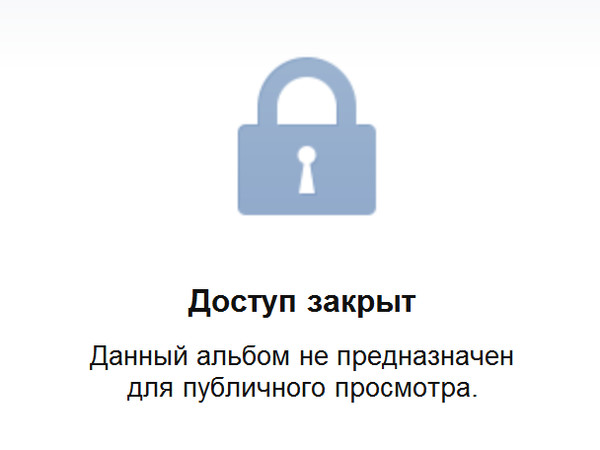
Но вернемся к теме нашего разговора: если вы считаете, что ваш ребенок достаточно умен, чтобы использовать VPN, то вам нужно предпринять ряд дополнительных мер. Для этого отлично подойдет приложение BlockSite. Оно работает по тому же принципу использования DNS-сервера для блокировки сайтов для взрослых по всему миру и является интуитивно понятным и простым в использовании. При это обойти его при помощи VPN уже не так-то просто. А работает программа в связке с любым браузером, доступным на Android, а также при передаче данных как при помощи Wi-Fi, так и при использовании сети сотового оператора.
Скачать: BlockSite
- Теги
- Безопасность Android
- Операционная система Android
Лонгриды для вас
Чем оболочка телефона отличается от Android и какая прошивка лучше
Сколько бы мы ни обращали внимание на дизайн, лицом смартфона является не столько экран или оформление крышки, сколько оболочка — его программная среда. С ее помощью мы и взаимодействуем с мобильным устройством. Если на телефонах Apple она одна (iOS), то в мире Android существует просто бесконечное количество прошивок, плюсы и минусы которых могут повлиять на выбор гаджета того или иного бренда. Я решил сравнить программное обеспечение устройств большинства компаний, представленных на нашем рынке, чтобы ответить на вопрос, какая оболочка Android все-таки лучше.
С ее помощью мы и взаимодействуем с мобильным устройством. Если на телефонах Apple она одна (iOS), то в мире Android существует просто бесконечное количество прошивок, плюсы и минусы которых могут повлиять на выбор гаджета того или иного бренда. Я решил сравнить программное обеспечение устройств большинства компаний, представленных на нашем рынке, чтобы ответить на вопрос, какая оболочка Android все-таки лучше.
Читать далее
Где смеяться? Сбер, VK, Яндекс и Ростелеком хотят выпустить свою замену Android на основе Android
После того, как Google в начале этого года ввела ограничения в отношении пользователей Android в России, в стране впервые всерьёз задумались о создании собственной экосистемы для мобильных устройств. Как бы смешно это ни звучало, но Mir Pay и даже RuStore оказались вполне удачными продуктами и уже сейчас способны по крайней мере частично выступить в качестве альтернативы Google Pay и Google Play.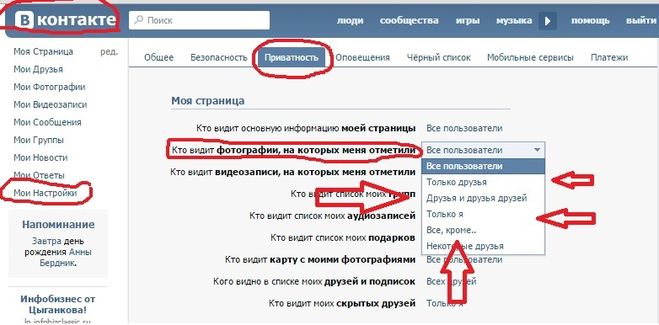 Этот успех породил у их создателей мысль, что один удачный сервис ещё мог быть случайностью, но два — точно закономерность. А, стало быть, можно замахнуться на что-то более значительное. Например, на собственную ОС.
Этот успех породил у их создателей мысль, что один удачный сервис ещё мог быть случайностью, но два — точно закономерность. А, стало быть, можно замахнуться на что-то более значительное. Например, на собственную ОС.
Читать далее
Тут все, что мы знаем об Android 14 за несколько месяцев до презентации
Android 14 — это последняя версия мобильной операционной системы Google, в которой представлен ряд новых функций и улучшений для работающих на ней устройств. Дата выхода Android 14 пока официально не объявлена, но в одном можно не сомневаться совершенно точно — она может выйти в ближайшем будущем. В этой статье мы обсудим новые функции, которые просочились или были подтверждены для Android 14. А заодно посмотрим на список телефонов, которые точно получат новую операционную систему сразу или через некоторое время после ее официального запуска.
Читать далее
Новости партнеров
Как будет выглядеть watchOS 10: большие иконки приложений и виджеты прямо в меню
10 топовых товаров с AliExpress, которые по карману каждому
Как будет выглядеть watchOS 10: большие иконки приложений и виджеты прямо в меню
VPN больше не поможет.
 Теперь Айфон будет знать, что ты в России
Теперь Айфон будет знать, что ты в России
Как ограничить доступ к веб-страницам
Как ограничить доступ к веб-страницамГлавная > Веб-публикации > Как ограничить доступ к веб-страницам
Если у вас есть веб-страницы, которые вы не хотите делать общедоступными (т. доступен любому человеку в мире, имеющему доступ в Интернет), вы могут предпринять шаги, чтобы ограничить доступ к ним. Методы ниже не обеспечивают чрезвычайно сильной безопасности, но они могут быть достаточными для много целей. Например, вы можете поделиться веб-страницами с небольшой группой людей, но не хочу, чтобы случайные веб-серферы или люди используя анонимный FTP для доступа к страницам.
Вы не должны полагаться на эти защитные механизмы для ограничить веб-доступ к особо конфиденциальной информации (SSN, кредитные карты номера и т. д.), и вы не должны делать такую информацию доступной в любом через веб-серверы СКС.
Как правило, веб-страницы в AFS могут быть представлены тремя разными способами.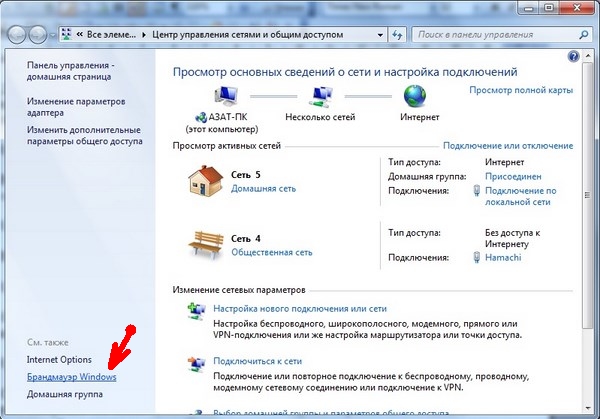 доступ, и вам нужно будет ограничить все три из этих типов доступа:
доступ, и вам нужно будет ограничить все три из этих типов доступа:
- Доступ через обычный доступ к файлам AFS
- Доступ через веб-серверы СКС с использованием анонимный FTP
- Доступ через веб-серверы СКС по протоколу http
Примечание:
- Обязательно укажите специальную группу веб-сервера SCS, «wwwsrv: http-ftp», чтение и поиск («r» и «l») доступ к вашим веб-страницам или SCS веб-серверы не смогут получить к ним доступ. Эта группа (или какая-то группа с более либеральными привилегиями) также должны иметь «l» ко всем каталогам на пути к каталогу с вашим веб-страница.
- Что бы вы ни делали для защиты веб-каталогов в AFS, если Веб-серверы SCS могут получать доступ к содержимому файлов, анонимные пользователи FTP могут как минимум перечислите имена файлов в этих каталогах.
Каталоги в AFS, содержащие веб-файлы, подлежат такому же
Контроль доступа AFS, как и любой
другие каталоги. Файлы .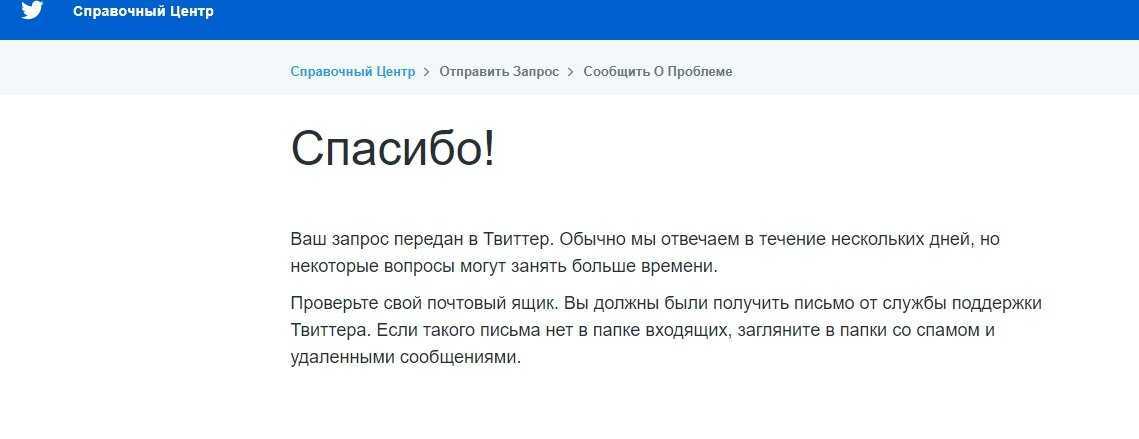 htaccess не действуют при доступе к файлу AFS. Первый шаг в ограничении доступа к сети
files — установить AFS ACL для веб-каталогов
так что единственными записями в ACL являются:
htaccess не действуют при доступе к файлу AFS. Первый шаг в ограничении доступа к сети
files — установить AFS ACL для веб-каталогов
так что единственными записями в ACL являются:
- Специальная группа веб-серверов СКС: wwwsrv:http-ftp
- Ваше собственное имя пользователя (и любые другие законные пользователи)
В частности, вы не хотите никакого другого специальные группы AFS кроме wwwsrv:http-ftp должен быть в списке доступа. Вы можете либо индивидуально удалите ненужные записи ACL AFS, или вы можете сбросить весь ACL AFS сразу.
Например, чтобы удалить запись «system:anyuser» из каталог /afs/cs/user/bovik/www/private можно использовать команда:
fs sa /afs/cs/user/bovik/www/частная система: любой пользователь нет
Чтобы сбросить все записей ACL в этом каталоге, чтобы только bovik доступ к нему, используйте команду:
fs sa /afs/cs/user/bovik/www/private bovik all -reset
Вам также необходимо убедиться, что «wwwsrv:http-ftp»
«rl» доступ к любым каталогам, которые обслуживают веб-файлы.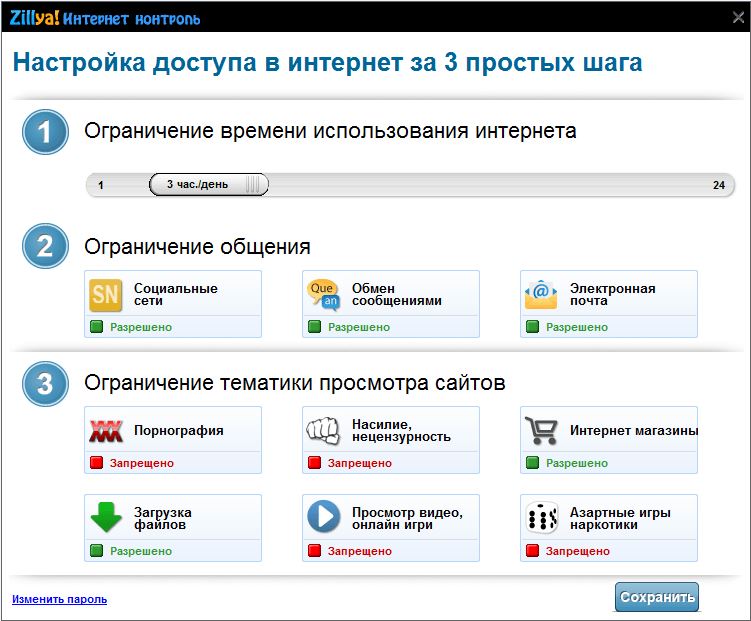
fs sa /afs/cs/user/bovik/www/private wwwsrv:http-ftp rl
добавит такой доступ к данному каталогу.
Если веб-серверы SCS могут получить доступ к файлам в каталоге, то анонимный Пользователи FTP всегда смогут перечислить имен файлов в этом каталоге. Это верно, даже если в каталоге нет файла .htaccess (или конечно, вы можете просто удалить доступ к AFS для «wwwsrv:http-ftp» вместе с любыми более разрешительными списками управления доступом AFS, чтобы предотвратить такое поведение). Однако анонимные пользователи FTP не смогут получить доступ к содержание из файлы в каталоге, если есть файл .htaccess, который относится к этому каталогу, и это .htaccess файл:
- Разрешает доступ к файлам с хоста, который анонимный пользователь FTP исходит из.
- Не содержит команд .htaccess, которых нет на FTP-сервере.
понимать. Любой файл .htaccess, содержащий такие команды, будет проигнорирован.
(и доступ к содержимому файла будет запрещен).

Итак, самый простой способ ограничить доступ с анонимных FTP-серверов — включать директива в вашем файле .htaccess, которую FTP-серверы не понимают. Одна из таких директив:
Индексигнорировать .htaccess
и включения этой строки в ваш .htaccess достаточно для ограничения доступа.
Вы можете использовать файлы .htaccess для:
- Ограничить доступ по имени хоста или домену (например, разрешить только .cmu.edu для доступа к страницам). Смотрите наши htaccess документацию с примерами как это сделать.
- Требовать пароль при доступе к страницам. Есть
два типа аутентификации по паролю, поддерживаемые нашими веб-серверами:
- Базовая аутентификация по паролю. Эта форма аутентификации позволяет создавать имена пользователей и пароли. необходимо для доступа в Интернет.
Как ограничить доступ к веб-страницам
Описанный ниже метод основан на отправке паролей в открытом виде по незашифрованным сетевым соединениям. Вполне возможно, что кто-то может прослушивать сеть между браузером и вашей веб-страницей и украсть пароли. Используйте уникальные пароли для ограничения доступа к веб-страницам; НЕ используйте пароли, которые также используются для входа в другие системы.
Вполне возможно, что кто-то может прослушивать сеть между браузером и вашей веб-страницей и украсть пароли. Используйте уникальные пароли для ограничения доступа к веб-страницам; НЕ используйте пароли, которые также используются для входа в другие системы.
Ограничение доступа к веб-страницам выполняется в два этапа. Сначала вы создаете файл, содержащий имена пользователей и пароли. Во-вторых, вы сообщаете серверу, какие ресурсы должны быть защищены и каким пользователям разрешен доступ к ним после ввода действительного пароля.
Список пользователей и паролей должен быть создан в файле. Из соображений безопасности этот файл ДОЛЖЕН иметь имя , начинающееся с .htpasswd (например, .htpasswd или .htpasswd-spr-course 9).0008 и др.). В приведенных здесь примерах предполагается, что пользователь с именем пользователя efudd хочет использовать файл /homepage/efudd/.htpasswd-myusers для списка пользователей и паролей.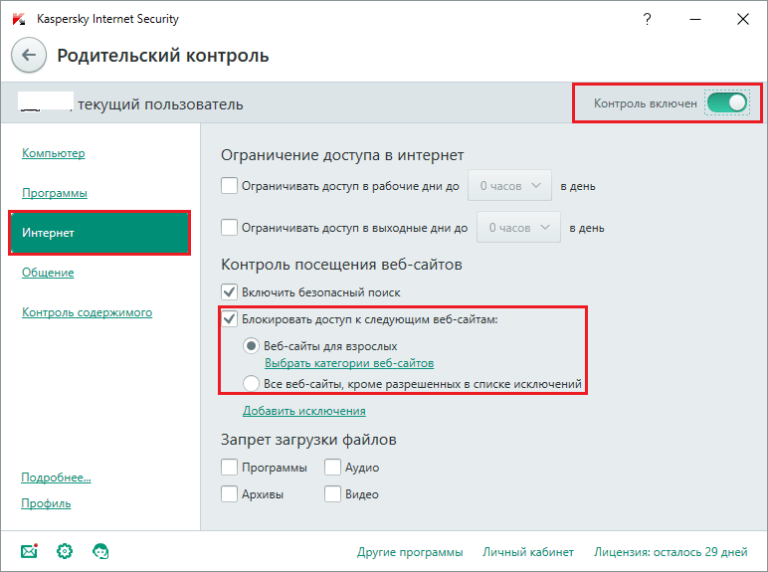
Файл будет состоять из списка имен пользователей и пароля для каждого. Формат аналогичен стандартному файлу паролей UNIX, где имя пользователя и пароль разделяются двоеточием. Однако вы не можете просто ввести имена пользователей и пароли, потому что пароли должны храниться в зашифрованном формате. Программа htpasswd используется для создания пользовательского файла и добавления или изменения пользовательских записей.
Например, чтобы создать новый файл пользователя и добавить имя пользователя martin с паролем hamster в файл .htpasswd-myusers в вашем домашнем каталоге, вы должны выполнить эту команду в командной строке UNIX:
htpasswd -m -c /homepage/efudd/.htpasswd-myusers martin
-m указывает htpasswd зашифровать пароль с помощью алгоритма MD5, 9Аргумент 0007 -c указывает htpasswd создать новый файл пользователей. Когда вы запустите эту команду, вам будет предложено ввести пароль для martin и подтвердить его, введя его еще раз.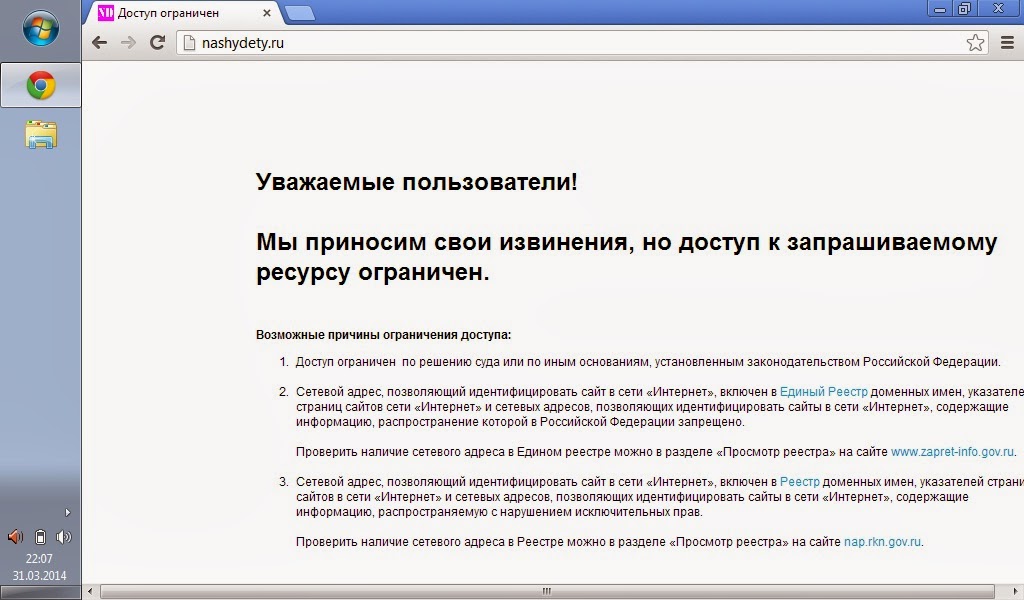 Таким же образом можно добавить других пользователей в существующий файл, за исключением того, что вы не будете использовать аргумент -c . Эту же команду можно использовать для изменения пароля существующего пользователя. Чтобы добавить пользователя jane в уже существующий файл .htpasswd-myusers , выполните следующую команду:
Таким же образом можно добавить других пользователей в существующий файл, за исключением того, что вы не будете использовать аргумент -c . Эту же команду можно использовать для изменения пароля существующего пользователя. Чтобы добавить пользователя jane в уже существующий файл .htpasswd-myusers , выполните следующую команду:
htpasswd -m /homepage/efudd/.htpasswd-myusers jane
После добавления нескольких пользователей ваш файл пользователей может выглядеть так:
martin:$apr1$/OOcI...$xKPpDEYf0.YzeD /YAjUjX/
jane:$apr1$wUc9d...$7LUwGztUakXW59PeUXYZY/
art:$apr1$IY1WV...$C0J5yAibvNLndqp8GdmW1/
Первое поле — это имя пользователя, а второе поле — зашифрованный пароль. .
После того, как вы создали свой файл пользователей, вам необходимо установить разрешения, чтобы он и все каталоги над ним были доступны для веб-сервера. Для этого используйте chmod команда:
chmod o+r /homepage/efudd/.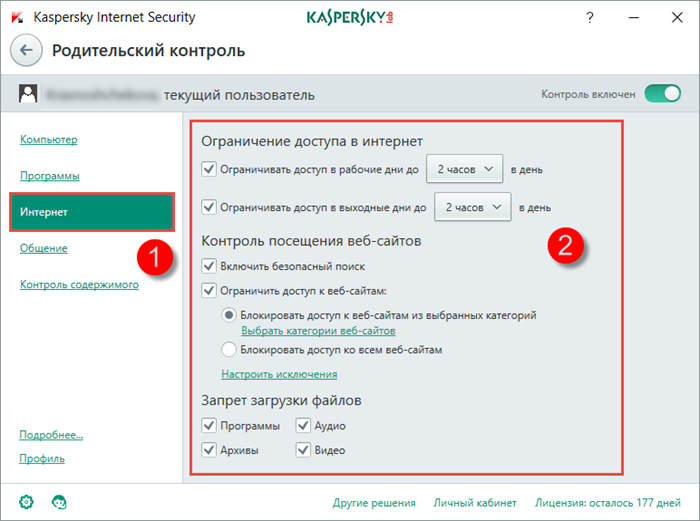 htpasswd-myusers
htpasswd-myusers
Команда chmod делает .htpasswd-myusers доступным для чтения веб-сервером.
Чтобы ограничить каталог любым пользователем, указанным в только что созданном файле пользователей, вы должны создать в этом каталоге файл .htaccess . В следующем примере предполагается, что пользователь efudd хочет ограничить каталог /homepage/efudd/private . .htaccess будет /homepage/efudd/private/.htaccess , и он должен содержать что-то вроде этого:
AuthName "my_auth_name"
AuthType Basic
AuthUserFile/homepage/efudd/.htpasswd-myusers
require valid -пользователь
Первая директива AuthName задает имя для этой защищенной области. AuthName «my_auth_name» — это просто пример; вы можете использовать любой AuthName , который вам нравится. AuthType всегда должен быть Basic.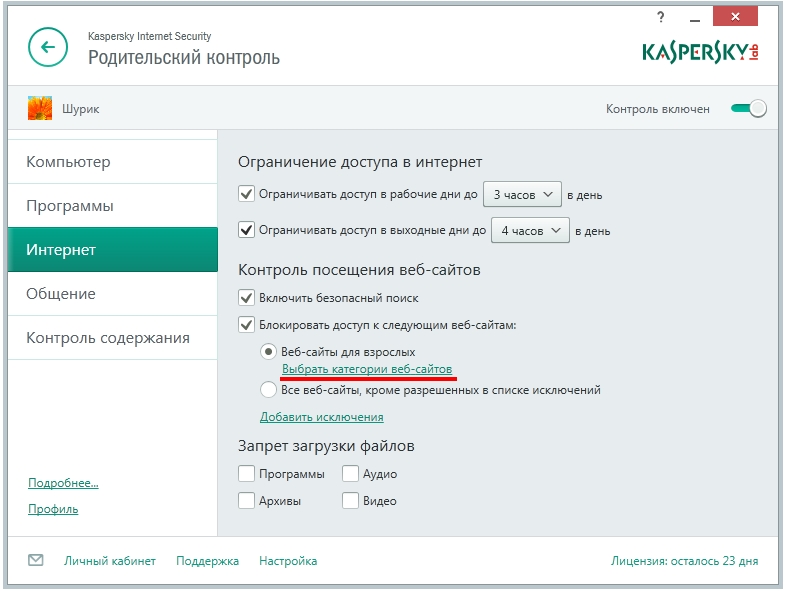 AuthUserFile сообщает серверу расположение пользовательского файла, созданного с помощью htpasswd . ПРИМЕЧАНИЕ. Запись AuthUserFile НЕ ДОЛЖНА быть относительным путем.
AuthUserFile сообщает серверу расположение пользовательского файла, созданного с помощью htpasswd . ПРИМЕЧАНИЕ. Запись AuthUserFile НЕ ДОЛЖНА быть относительным путем.
Директива require сообщает серверу, какие имена пользователей из файла допустимы для определенных методов доступа. В этом примере аргумент valid-user сообщает серверу, что можно использовать любое имя пользователя в файле пользователей. Но его можно настроить так, чтобы только определенные пользователи:
require user martin jane
разрешит доступ только пользователям martin и jane (после того, как они введут правильный пароль). Если пользователь art (или любой другой пользователь) попытается получить доступ к этому каталогу, даже с правильным паролем, ему будет отказано.
После того, как вы создали файл .



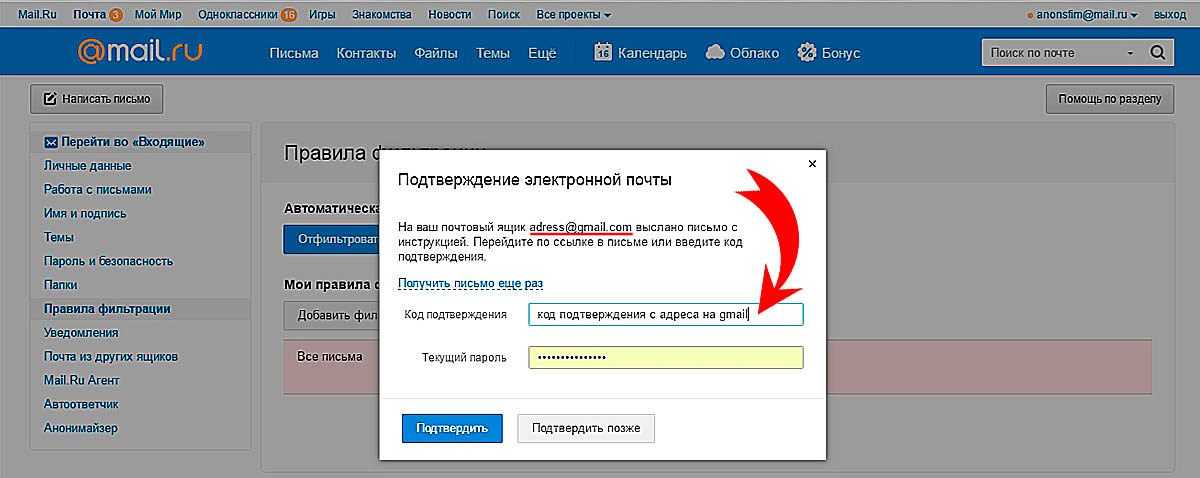 Теперь Айфон будет знать, что ты в России
Теперь Айфон будет знать, что ты в России
Ваш комментарий будет первым